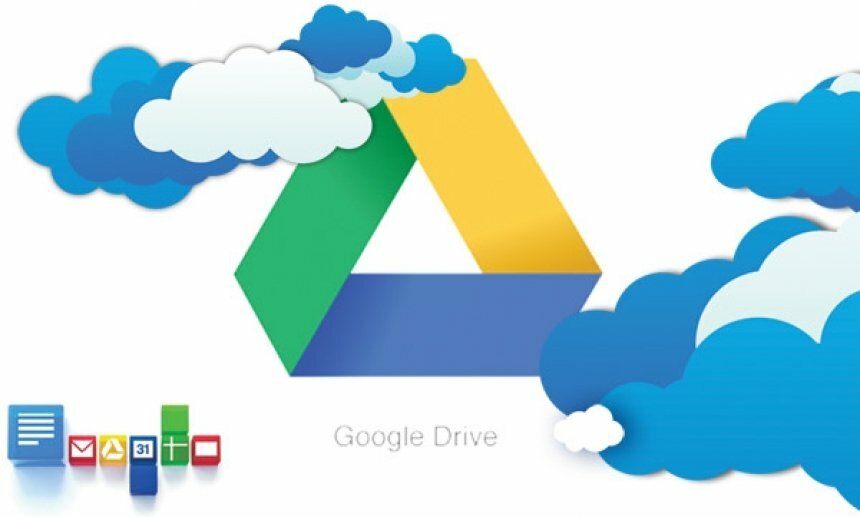
Denne software holder dine drivere kørende og holder dig dermed beskyttet mod almindelige computerfejl og hardwarefejl. Tjek alle dine chauffører nu i 3 nemme trin:
- Download DriverFix (verificeret downloadfil).
- Klik på Start scanning for at finde alle problematiske drivere.
- Klik på Opdater drivere for at få nye versioner og undgå systemfejl.
- DriverFix er downloadet af 0 læsere denne måned.
En af de store ting ved Google Drev (GD) cloud storage er, at det ikke kun gemmer filer, men giver dig mulighed for at åbne (eller forhåndsvise) kompatible formater. Nogle Google Drive-brugere har dog udtalt, at en “Ups! Der opstod et problem med at forhåndsvise dette dokument”Fejlmeddelelse vises, når de forsøger at åbne filer med GD-fremviseren. Google Drev viser derefter en Hent mulighed for den fil, der ikke åbnes. Hvis du er stødt på det samme GD-problem, er der et par mulige løsninger på det.
Google Drev får ikke vist et eksempel på dokumentet
- Konverter filen til et kompatibelt Google Drive Viewer-format
- Komprimer eller opdel filen
- Åbn Google Drev i en anden browser
- Opdater din browser
- Ryd din browsers cache
- Sluk browserudvidelser
- Log ud af Google Drev-konto
1. Konverter filen til et kompatibelt Google Drive Viewer-format
Bemærk først, at Google Drive-fremviseren er kompatibel med et relativt begrænset antal filformater. Som sådan kan det være tilfældet, at du prøver at åbne et inkompatibelt filformat i Google Drev. Du kan selvfølgelig åbne native Google Dokumenter, Ark, dias, formularer og tegninger i GD. GD understøtter imidlertid ikke så mange tredjeparts softwarefilformater. Dette er nogle af de lyd-, video-, billed-, tekst-, Adobe- og Microsoft Office-formater, du kan åbne i Google Drev.
- Audio: MP3, M4A, WAV og OGG
- Microsoft Office: DOC, DOCX, XLS, XLSX, PPT og PPTX
- Tekst: TXT
- Billede: JPEG, PNG, BMP, TIFF, WEBP og GIF
- Video: WMV, AVI, MOV, OGG, MPEG, MPEG4 og FLV
- Adobe: PDF, PSD og AI
Du kan konvertere inkompatible præsentations-, dokument- og regnearkfilformater til native Google-formater inden for GD. For at gøre det skal du højreklikke på den inkompatible fil i Google Drev og vælge Åben med mulighed. Vælg derefter for at åbne det med Sheets, Docs eller Slides. Der oprettes en anden kopi af regnearket, dokumentet eller præsentationen i et kompatibelt oprindeligt format, som du kan få vist i GD.
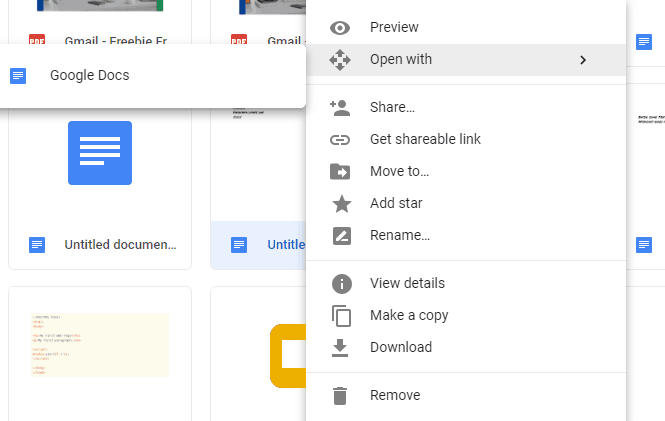
Du skal dog bruge en filkonverteringswebapp til at konvertere billed-, video- og lydfiler til kompatible formater. Tjek Online-Convert.com-appen, hvormed du kan konvertere filer til en række alternative formater. Åben denne side, vælg et målformat fra en af rullemenuerne og klik på Gå for at åbne filkonverteringsværktøjet vist i snapshotet nedenfor. Derefter kan du trykke på Vælge og Konvertere for at konvertere en valgt fil.
- RELATEREDE: Fix: Google Drive zip mislykkedes fejl

2. Komprimer eller opdel filen
Bemærk, at Google Drive også har filstørrelsesbegrænsninger for dokumenter og præsentationer. Således åbner GD-fremviseren muligvis ikke dokumenter og præsentationer, der formørker filstørrelsesbegrænsningerne. GD begrænser Google Doc-dokumenter til 50 MB og Slide-præsentationsfiler til 100 MB.
Som sådan kan komprimering eller opdeling af en fil op for at reducere dens filstørrelse muligvis afhjælpe Google Drive-dokumentets forhåndsvisning. Du kan opdele et tekstdokument i to eller flere filer med den software, der er nævnt i dette indlæg. For at komprimere filer skal du tjekke WeCompress webapp. Denne webapp komprimerer PowerPoint, Word, Excel og PDF-filformater.
3. Åbn Google Drev i en anden browser
Du finder muligvis ud af, at Google Drev forhåndsviser filer ok i en alternativ browser. Så åbn filen i Google Drev i en anden kompatibel browser. Chrome, Firefox, Internet Explorer, Edge og Safari er fire browsere, som du kan bruge GD i.
4. Opdater din browser
Bemærk, at Google Drev-kompatibilitet også er begrænset til de to mest opdaterede versioner af dets understøttede browsere. Dermed åbner Drive-fremviseren muligvis ikke dokumenter, hvis din browser ikke opdateres. Du kan opdatere Chrome ved at trykke på Tilpas Google Chrome knap, klikke Hjælp og vælge Om Google Chrome. Chrome vil derefter kontrollere for opdateringer.
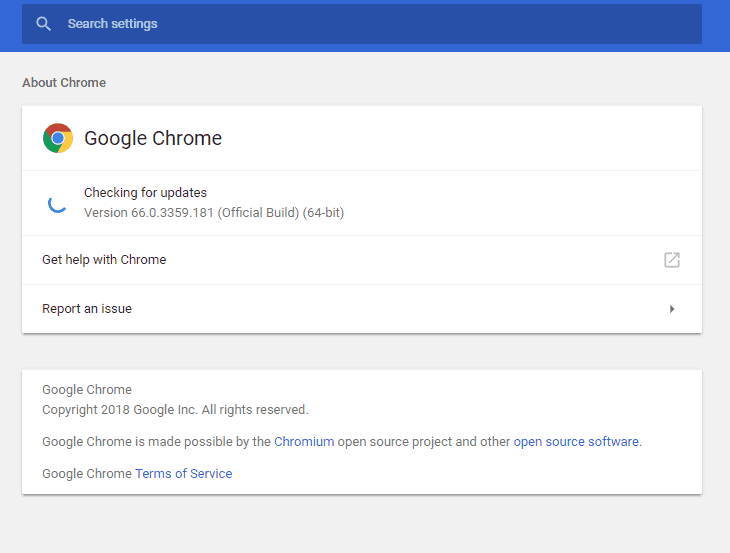
- RELATEREDE:Ret fejlen 'Du kan ikke se eller downloade denne fil på dette tidspunkt' i Google Drev
5. Ryd din browsers cache
Rydning af beskadigede browsercaches kan løse problemer med indlæsning og formatering på websteder. Så det kan også være værd at rydde din browsercache, når Google Drev ikke viser eksempler på dokumenter. Sådan kan du rydde cacher for forskellige browsere med freeware CCleaner.
- Tryk først på Hent knappen tændt den officielle hjemmeside for at gemme CCleaners installationsguide.
- Åbn installationsguiden til installer CCleaner.
- Åbn CCleaner, og vælg Renere til venstre for vinduet.
- Vælg Internet-cache afkrydsningsfelt for din browser på fanen Windows eller Applikationer.
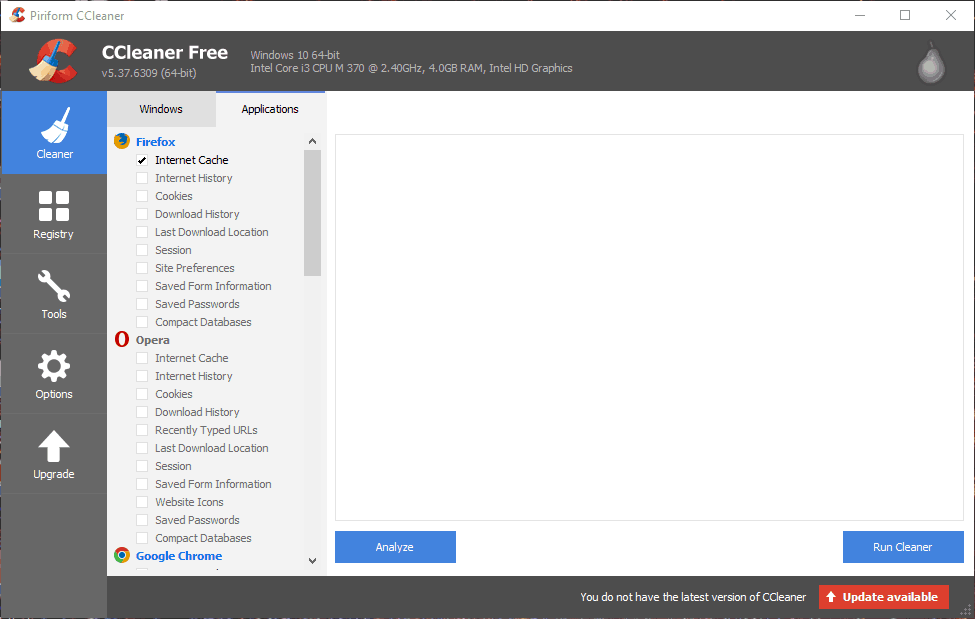
- Tryk på Analysere knap for at scanne browserens cache.

- Tryk derefter på Kør renere knap for at rydde cachen.
6. Sluk browserudvidelser
Google Drive-fileksempelfejl kan have noget at gøre med browserudvidelser. For at sikre, at dette ikke er tilfældet, skal du slukke for alle din browsers udvidelser. Du kan også deaktivere udvidelser for forskellige browsere med CCleaner. Klik på Værktøjer og Browser-plugins i CCleaner for at åbne udvidelseslister til dine browsere som i snapshotet nedenfor. Derefter kan du vælge flere udvidelser der ved at trykke på Ctrl-tasten og trykke på Deaktiver for at slukke for dem.
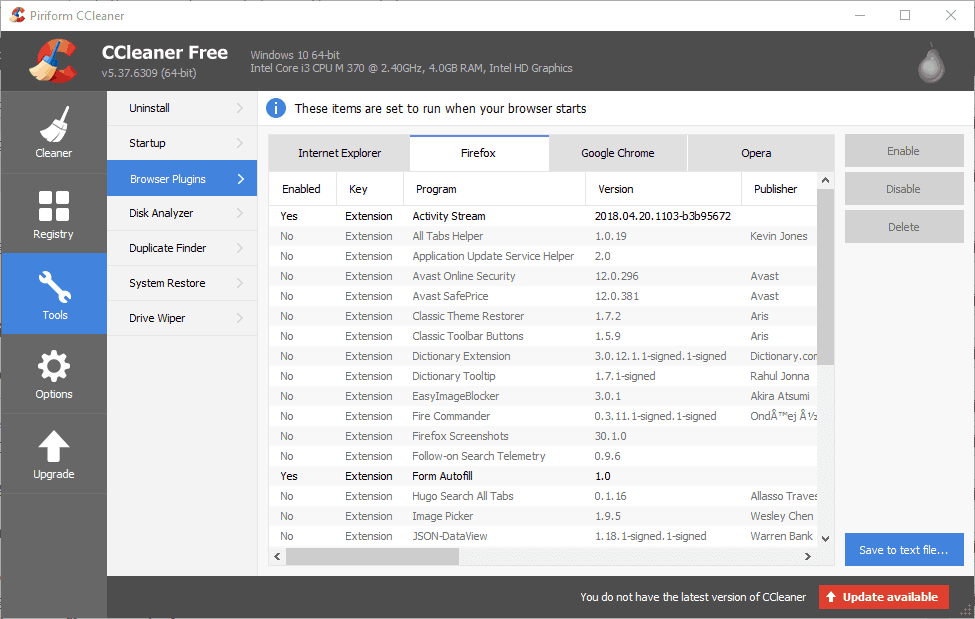
7. Log ud af Google Drev-konto
Nogle GD-brugere har også bekræftet, at de har rettet fejlen med forhåndsvisning af fil ved at logge ud af deres Google Drive-konti. Klik på Google-konto-knappen øverst til højre i GD, og vælg Log ud mulighed. Derefter kan du logge ind på Google Drev igen. GD kan derefter få vist dine filer efter behov.
Nogle af ovenstående opløsninger vil sandsynligvis rette “Ups! Der opstod et problem med at forhåndsvise dette dokument”Fejl. Bortset fra disse opløsninger kan deaktivering af antivirussoftware og firewalls muligvis også løse problemet med Google Drive-fileksempel.
RELATEREDE HISTORIER, DER SKAL KONTROLLERES:
- Fix: Google Drev fortsætter med at gå ned
- Fix: Google Drev siger, at du ikke er logget ind
- Fix: Google Drev synkroniseres ikke i Windows 10

